
Folder iChanger
v2.1 官方版- 软件大小:5.20 MB
- 更新日期:2019-10-08 12:24
- 软件语言:简体中文
- 软件类别:图标工具
- 软件授权:免费版
- 软件官网:待审核
- 适用平台:WinXP, Win7, Win8, Win10, WinAll
- 软件厂商:

软件介绍 人气软件 下载地址
Folder iChanger是一款功能强大的图标修改工具,软件在功能方面有着非常齐全的设置,该软件可以帮助用户更快地对文件夹进行修改编辑,还可以移动磁盘的图标进行用户喜欢的修改设置,并且它还能为用户进行磁盘的分区操作,可谓是形形色色,各种各样的功能都有;在使用的时候,用户只需要选择自己想要进行修改的图标,设置自己想要修改的参数,点击修改即可完成对该图标的修改,非常的快捷;用户在修改完成之后,只需要一件复制粘贴即可挪到自己想要使用的地方;有喜欢想要体验的用户赶快下载使用吧
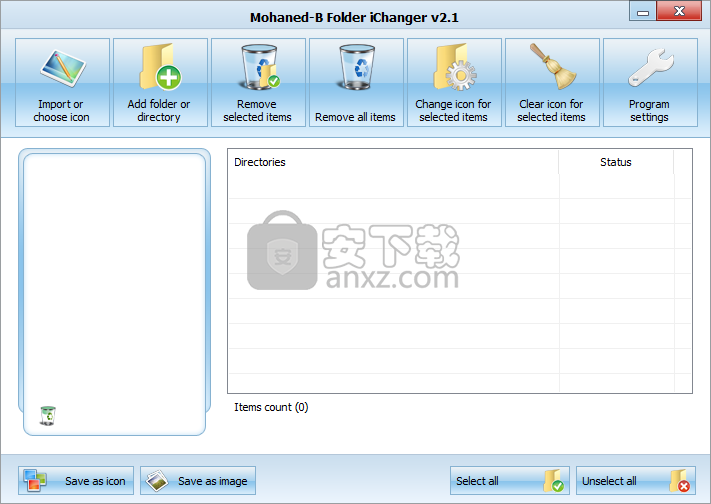
软件功能
更改或设置文件夹,硬盘驱动器和闪存的图标,它包含可选图标非Windows图标。
导出提取的图标或保存为不同的类型和扩展名(ico、png、bmp、jpg)。
文件夹iChanger可以同时将图标更改为无限数量的文件夹,现在您可以将文件夹添加到文件夹列表中,或让程序在子文件夹内搜索并添加它们。
在右键单击图标,可执行文件或文件夹以通过文件夹iChanger程序使用它时,Windows操作系统上下文菜单中的快捷方式。
支持64位系统,程序可以从64位系统上构建的文件中提取图标。
软件特色
用户可以自定义设置自己需要使用的各种语言进行使用
软件本身还支持对其自己内置的功能进行免费的下载安装
软件拥有着简单快捷的操作用户界面,用户在使用时更加得心应手
软件的设计便捷还可以支持帮助用户快速的完成其需要的各种操作
可能唯一的不足点便是软件不对中文的操作界面进行支持
不过软件拥有的其他强大的功能,我相信可以将这一不足进行掩盖
安装步骤
1、获取安装包:需要的需要使用的用户可以再本站的下载链接进行安装包的下载获取
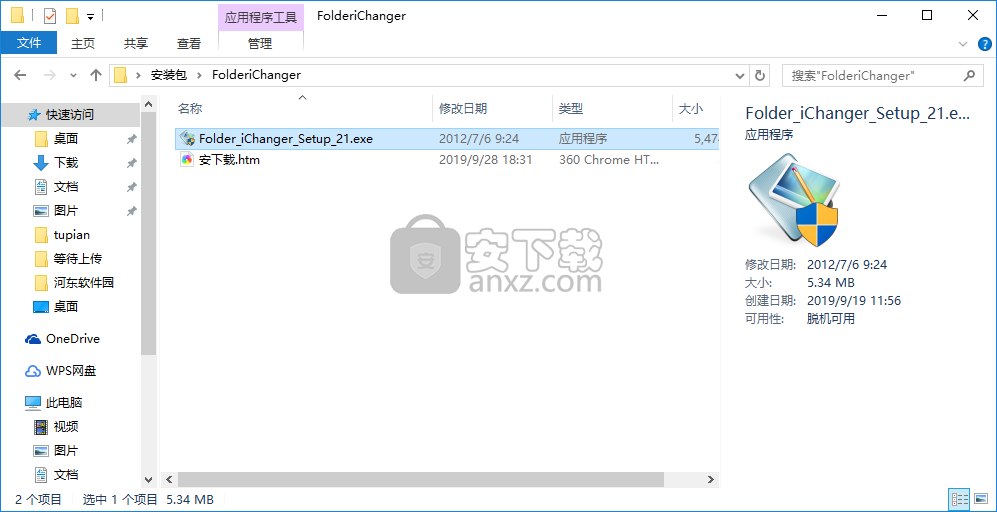
2、准备安装文件夹iChanger v2.1安装程序正在准备InstallShield向导,它将指导您完成程序设置处理,请耐心等待
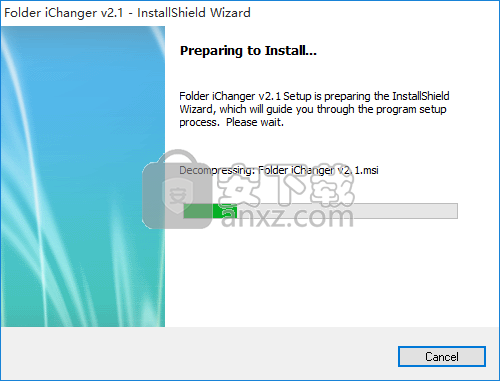
3、欢迎安装、即将在您的计算机上安装 程序、建议您关闭所有的运行程序后继续。点击下一步继续,点击取消取消安装。
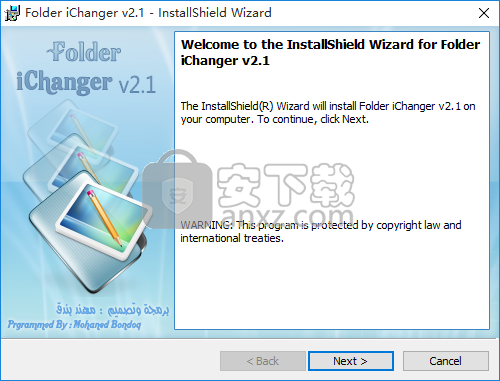
4、选择安装位置、将程序安装到何处?安装向导将把程序安装到以下文件夹中、点击“下一步”继:如果您要选择不同的文件夹,请点击“浏览”
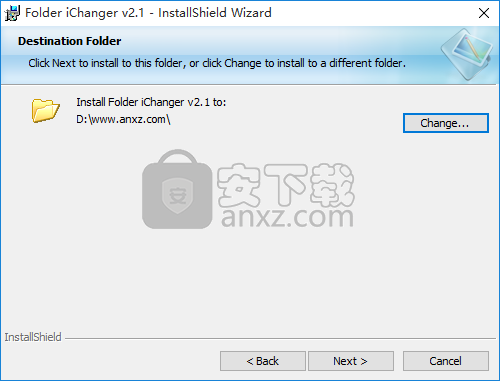
5、准备安装程序、向导准备开始安装、单击安装开始安装、如果要查看或更改任何安装设置,请单击“上一步”、单击取消以退出向导
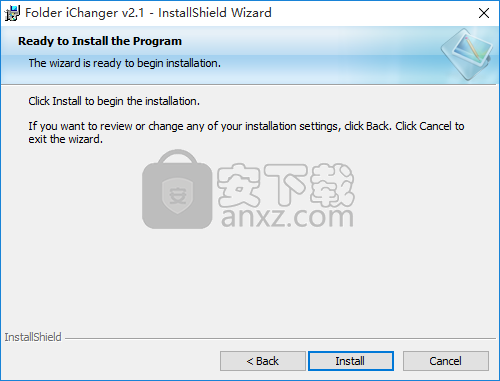
6、完成程序安装向导、程序的安装已完成,点击图标可执行本程序,点击完成退出安装向导。
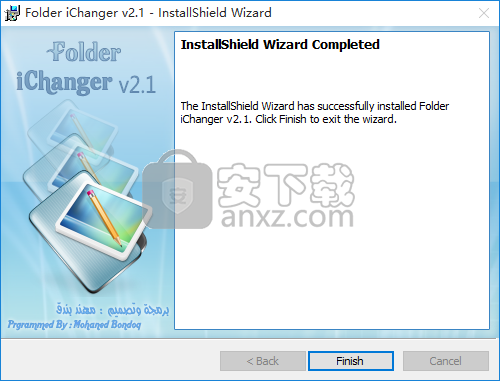
使用方法
1、打开软件,在安装完成的时候勾选立即运行软件,或者使用鼠标双击桌面快捷方式打开软件即可,打开软件之后用户将会看到如下画面
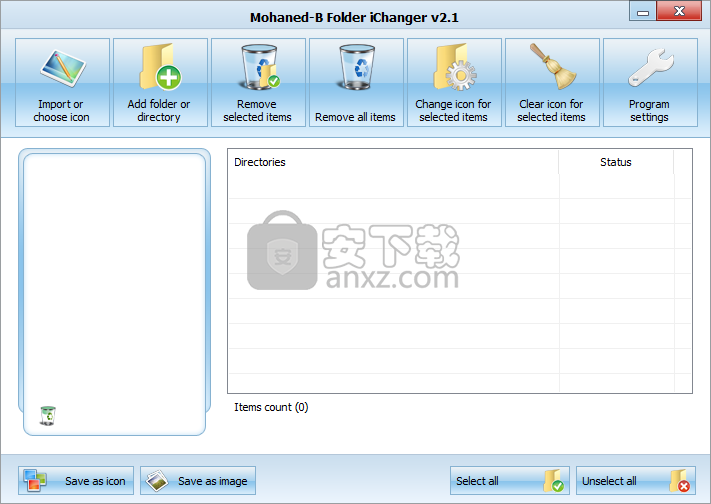
2、导入或选择图标:从程序图标、从图标文件、来自可执行文件、从系统图标
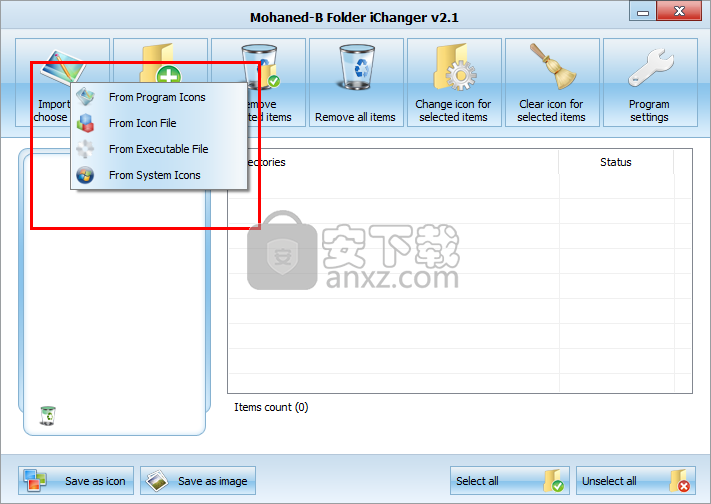
3、图标选择,用户点击导入或选择图标之后点击从程序导入图标,选择您想要导入的程序图标即可
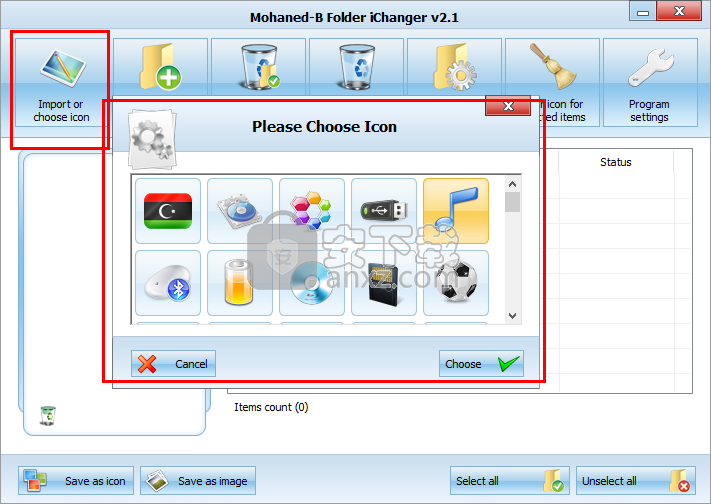
4、添加文件夹或目录,用户点击之后共有两个选项可供用户进行选择:仅主目录、带有子目录
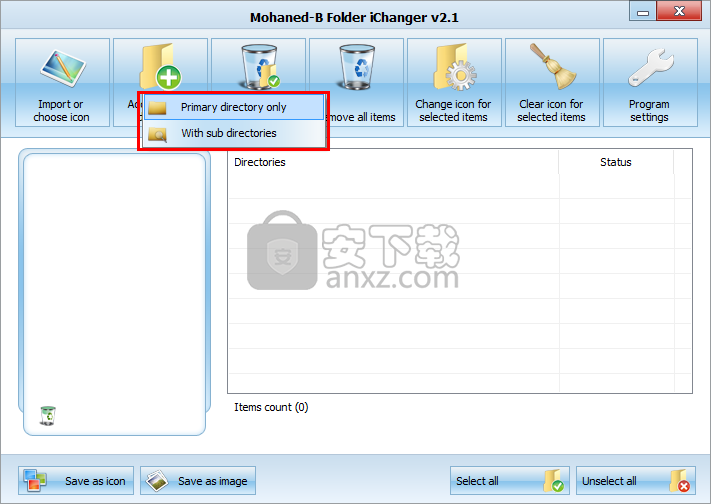
5、选择仅主目录的用户可以对文件夹进行浏览选择,如下图所示的样式
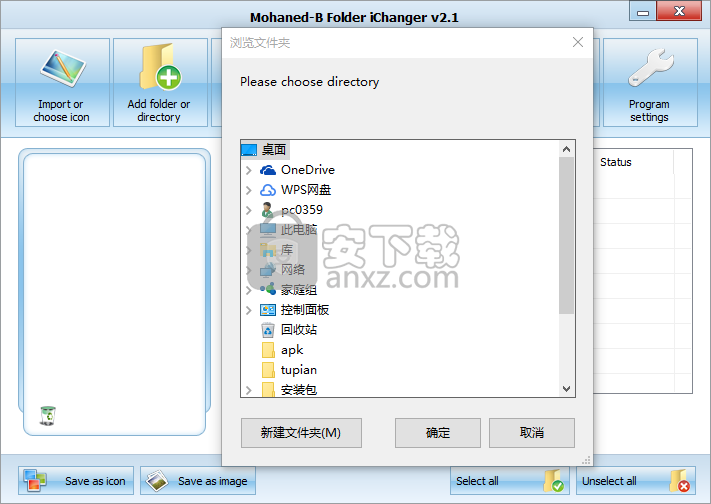
6、去掉、选择的项目,用户在没有添加文件的时候,系统将会有提示:警告、没有任何物品
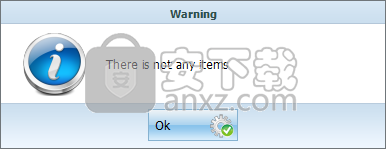
7、删除所有项目,用户在打开了多个文件的时候,想要全部进行删除,用户可以点击下图所示的区域进行一键删除
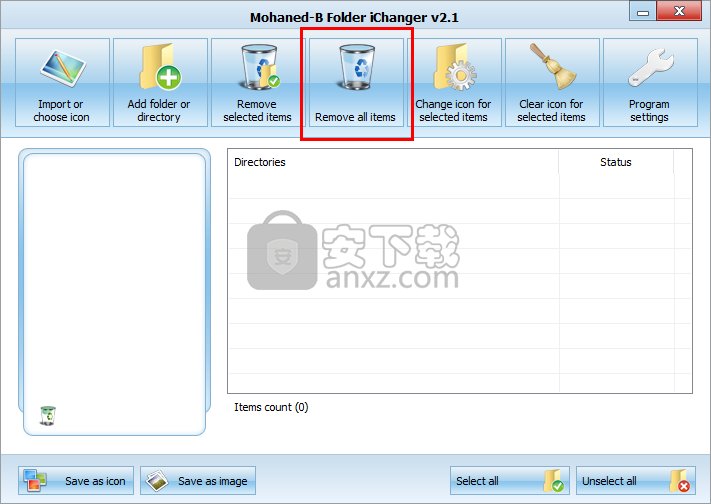
8、更改图标、选择的项目,用户在没有添加图标的时候点击这个按钮的话,系统将会提示用户:请选择图标
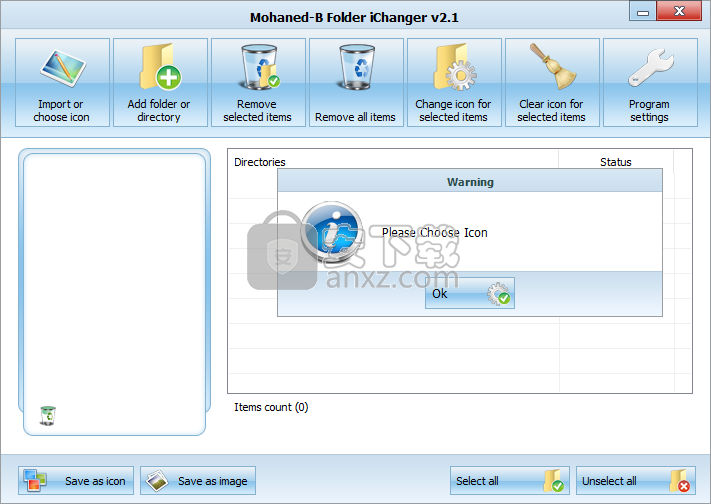
9、清除图标、选择的项目,用户在没有添加任何文件的情况下点击的话,系统将会提示用户请添加需要删除的目录的图标
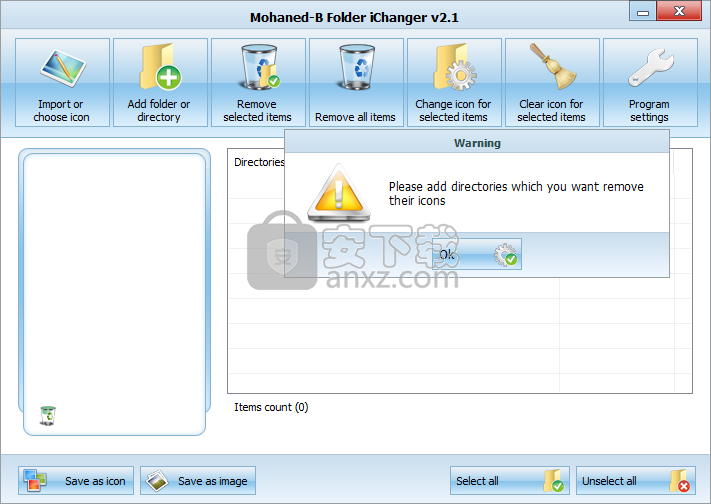
10、设置的修改,用户可以点击右上角的设置按钮选进行设置参数的修改,
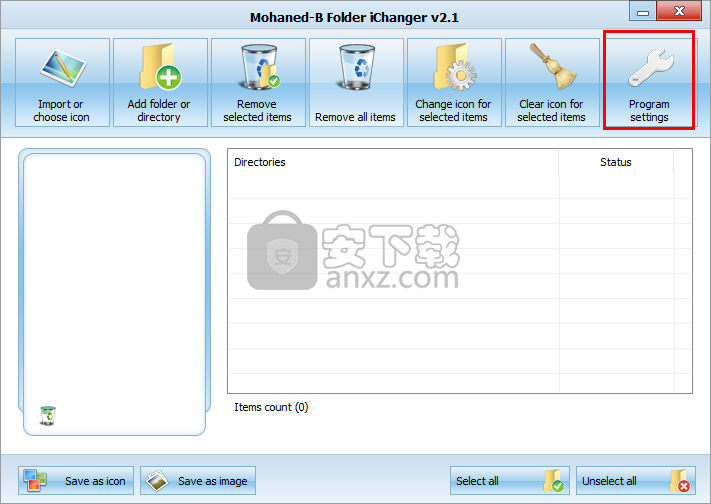
11、语言选择,用户在点击设置进入之后再点击语言选项,共有阿拉伯文、英文、塔玛哲特三种语言可供选择
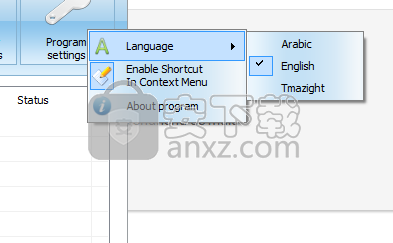
12、关于软件,用户点击设置之后再点击关于软件,在这里用户可以根据自己的需要进行软件的更新
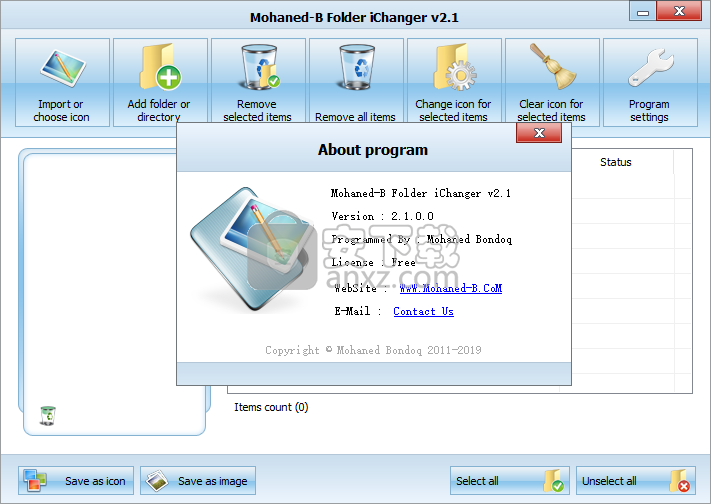
人气软件
-
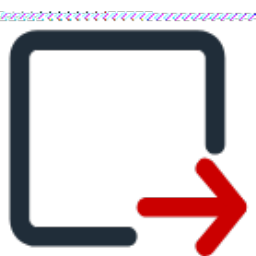
提取高清图标软件 2.37 MB
/简体中文 -

魔法ICO 2.00 0.13 MB
/简体中文 -

圣诞图标 PNG格式 1.42 MB
/简体中文 -
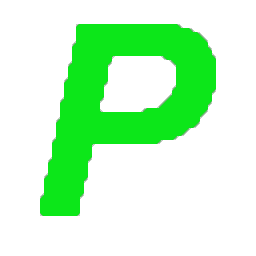
图片排版打印软件 1.26 MB
/简体中文 -

Microangelo Toolset 6(多功能ico图标制作与替换工具箱) 6.52 MB
/英文 -

IconChanger 3.4 0.32 MB
/英文 -

靖源EXE图标改换器 1.41 MB
/简体中文 -

Picture2Icon 2.71 MB
/简体中文 -

MiTeC Icon Explorer 2.3.0.0 汉化版 0.49 MB
/简体中文 -

UberIcon(图标特效) 绿色汉化版 1.00 MB
/简体中文


 aaa logo(logo设计软件) v4.1 (免注册/免安装)
aaa logo(logo设计软件) v4.1 (免注册/免安装)  Sib Icon Editor(图标制作工具) v5.15 中文版
Sib Icon Editor(图标制作工具) v5.15 中文版 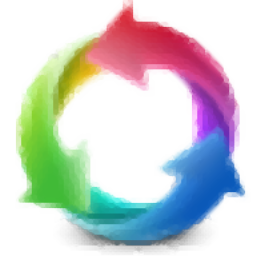 iconvert icons v1.84 附注册码
iconvert icons v1.84 附注册码 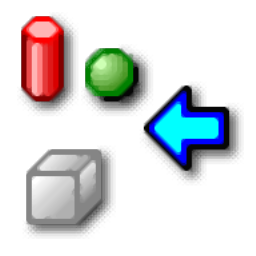 Any to Icon(图标制作工具) v3.57 绿色授权版
Any to Icon(图标制作工具) v3.57 绿色授权版 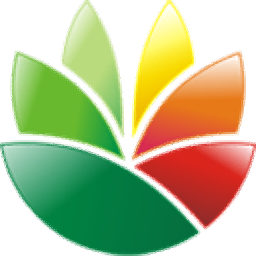 EximiousSoft Logo Designer(logo图标设计工具) v3.85 中文(内置两个程序)
EximiousSoft Logo Designer(logo图标设计工具) v3.85 中文(内置两个程序) 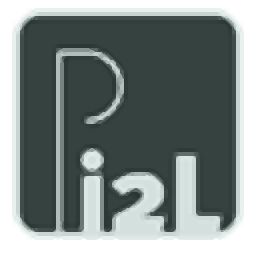 Image2LUT(调色仿色神器) v1.0.14
Image2LUT(调色仿色神器) v1.0.14  EximiousSoft Business Card Designer(名片制作工具) v5.08 中文
EximiousSoft Business Card Designer(名片制作工具) v5.08 中文 











